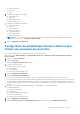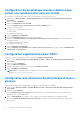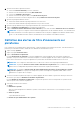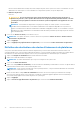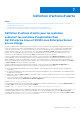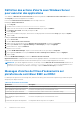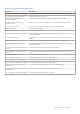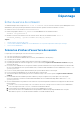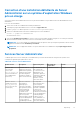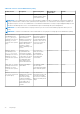Users Guide
Table Of Contents
- Guide de l’utilisateur de Dell EMC OpenManage Server Administrator Version 10.1.0.0
- Table des matières
- Introduction
- Enquête client OMSA
- Installation
- Nouveautés de cette version
- Systèmes d'exploitation pris en charge
- Mise à jour de composants système particuliers
- Service de gestion de stockage
- Instrumentation Service
- Contrôleur d'accès à distance (RAC)
- Journaux
- Disponibilité des normes de gestion des systèmes
- Page d'accueil de Server Administrator
- Autres documents utiles
- Obtention d'une assistance technique
- Contacter Dell EMC
- Configuration et administration
- Contrôle des accès basé sur des rôles
- Authentification
- Cryptage
- Attribution des privilèges d'utilisateur
- Ajout d'utilisateurs à un domaine sur les systèmes d'exploitation Windows
- Création d'utilisateurs Server Administrator sur les systèmes d'exploitation Red Hat Enterprise Linux et SUSE Linux Enterprise Server pris en charge
- Désactivation de comptes d'invités et anonymes sur des systèmes d'exploitation Windows pris en charge
- Configuration de l'agent SNMP
- Configuration de l'agent SNMP sur les systèmes exécutant des systèmes d'exploitation Windows pris en charge
- Modification du nom de communauté SNMP
- Configuration de votre système pour envoyer des interruptions SNMP à une station de gestion
- Configuration de l'agent SNMP sur les systèmes exécutant un système d'exploitation Red Hat Enterprise Linux pris en charge
- Configuration du contrôle d'accès de l'agent SNMP
- Actions d'installation de l'agent SNMP de Server Administrator
- Modification du nom de communauté SNMP
- Configuration de votre système pour envoyer des interruptions à une station de gestion
- Configuration de l'agent SNMP sur les systèmes fonctionnant sous des systèmes d'exploitation SUSE Linux Enterprise Server pris en charge
- Actions d'installation de Server Administrator SNMP
- Activation de l'accès SNMP à partir d'hôtes distants
- Modification du nom de communauté SNMP
- Configuration de l'agent SNMP sur des systèmes exécutant un serveur Ubuntu pris en charge
- Configuration de l'agent SNMP sur des systèmes exécutant les systèmes d'exploitation VMware ESXi 6.X pris en charge
- Configuration de votre système pour envoyer des interruptions à une station de gestion
- Configuration du pare-feu sur les systèmes exécutant des systèmes d'exploitation Red Hat Enterprise Linux et SUSE Linux Enterprise Server pris en charge
- Utilisation de Server Administrator
- Ouverture et fermeture de session
- Ouverture d'une session Server Administrator sur le système local
- Connexion au système géré de Server Administrator — Utilisation de l'icône de bureau
- Connexion au système géré de Server Administrator — Utilisation du navigateur Web
- Ouverture d'une session Central Web Server
- Utilisation de l'ouverture de session Active Directory
- Connexion directe
- Configuration des paramètres de sécurité sur des systèmes exécutant un système d'exploitation Microsoft Windows pris en charge
- Page d'accueil de Server Administrator
- Utilisation de l’aide en ligne
- Utilisation de la page d'accueil Préférences
- Utilisation de l'interface de ligne de commande de Server Administrator
- Ouverture et fermeture de session
- Services Server Administrator
- Gestion de votre système
- Gestion des objets de l'arborescence du système ou du module de serveur
- Objets de l'arborescence du système de la page d'accueil de Server Administrator
- Gestion des préférences : options de configuration de la page d'accueil
- Journaux de Server Administrator
- Utilisation de Remote Access Controller
- Affichage des informations de base
- Configuration du périphérique d’accès distant pour utiliser une connexion LAN
- Configuration du périphérique d'accès à distance pour utiliser une connexion par port série
- Configuration du périphérique d'accès à distance pour utiliser une communication série sur le LAN
- Configuration supplémentaire pour iDRAC
- Configuration des utilisateurs du périphérique d'accès à distance
- Définition des alertes de filtre d'événements sur plateforme
- Définition d'actions d'alerte
- Définition d’actions d’alerte pour les systèmes exécutant les systèmes d’exploitation Red Hat Enterprise Linux et SUSE Linux Enterprise Server pris en charge
- Définition des actions d'alerte sous Windows Server pour exécuter des applications
- Messages d'alertes de filtres d'événements sur plateforme du contrôleur BMC ou iDRAC
- Dépannage
- Questions fréquemment posées
- Identification de la série de vos serveurs Dell EMC PowerEdge
Définition des actions d'alerte sous Windows Server
pour exécuter des applications
Sous Windows, la Détection de services interactifs est désactivée par défaut. La Détection de services interactifs doit être activée
dans Regedit pour autoriser les applications exécutables.
Pour activer la Détection du service interactif, suivez les étapes ci-dessous :
Modifying the NoIteractiveServices
1. Ouvrez Regedit.
2. Accédez à HKLM\SYSTEM\CurrentControlSet\Control\Windows\.
3. Cliquez avec le bouton droit de la souris sur NoIteractiveServices, puis cliquez sur Modifier.
4. Dans Données de la valeur, saisissez 0, puis cliquez sur OK.
5. Fermez Regedit.
6. Pour ajouter un utilisateur à un groupe, sélectionnez le nom du groupe dans le menu déroulant Groupe, puis cliquez sur Ajouter.
7. Cliquez sur OK.
Enabling the Interactive Service Detection
8. Ouvrez Services.msc.
9. Accédez à Détection du service interactif.
10. Cliquez avec le bouton droit de la souris sur Détection du service interactif, puis cliquez sur Propriétés.
11. Dans l'onglet Général, définissez Type de démarrage sur Automatique, puis cliquez sur Appliquer.
12. Dans État du service, cliquez sur Démarrer.
Allowing the service to interact
13. Accédez à DSM SA Data Manager, cliquez avec le bouton droit de la souris, puis cliquez sur Propriétés.
14. Dans l'onglet Se connecter, activez l'option Autoriser le service à interagir avec le bureau et cliquez sur Appliquer.
15. Cliquez sur OK.
Redémarrez DSM SA Data Manager pour activer la Détection du service interactif.
Application interactive : les applications dotées d'une interface graphique utilisateur ou nécessitant une action de l'utilisateur, comme
l'utilisation de la commande Pause dans un fichier de traitement par lots, sont des exemples d'applications interactives.
REMARQUE :
pour afficher l'application interactive, un message contextuel Détection de services interactifs s'affiche avec le
message A program running on this computer is trying to display a message (Un programme en cours
d'exécution sur cet ordinateur tente d'afficher un message). Cliquez sur Afficher le message pour continuer.
Messages d'alertes de filtres d'événements sur
plateforme du contrôleur BMC ou iDRAC
Le tableau qui suit répertorie tous les messages PEF (Platform Event Filter) (filtre d'événement sur plateforme) possibles ainsi qu'une
description pour chaque événement.
Tableau 14. Événements d'alerte PEF
Événement Description
Échec signalé par le capteur de ventilateur Le ventilateur fonctionne trop lentement ou il est arrêté.
Échec signalé par le capteur de tensions La tension est trop basse pour un fonctionnement correct.
Avertissement du capteur de batterie La batterie fonctionne en dessous du niveau recommandé de charge.
Échec signalé par le capteur de batterie La batterie est défaillante.
Échec signalé par le capteur discret de
ventilateur
La tension est trop basse pour un fonctionnement correct.
Avertissement du capteur de température La température devient trop élevée ou trop basse.
66 Définition d'actions d'alerte